갤럭시 앱스화면 설정 및 해제하는 방법
안녕하세요, 짱우이야기입니다. 오늘은 갤럭시 앱스화면 설정 및 해제 방법에 대해서 알아보도록 하겠습니다. 삼성 갤럭시 스마트폰 화면은 크게 홈 화면과 앱스 화면으로 나눌 수 있습니다.
여기서 홈 화면이란 대부분 기본 앱들이 모여있는 공간으로, 맨 처음 화면이라고 생각해 주시면 됩니다. 반대로 앱스 화면이란 기본 앱과 스토어에서 내가 따로 설치한 어플들이 모여있는 곳을 의미합니다.
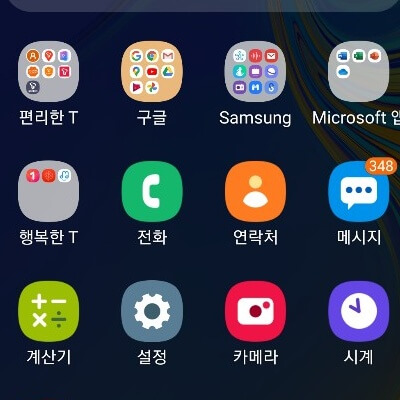
그런데 핸드폰을 사용하다 보면 종종 홈 화면만 사용하고 싶은 경우가 있는데요. 이런 분들은 설정을 통해 앱스 화면을 없애는 것이 가능합니다. 특히 화면이 2개여서 어플 위치가 헷갈리시거나 사용에 불편하신 분들은 앱스 화면을 해제해 주시는 것이 좋습니다.
반대로 홈 화면만 사용하시다가 다시 앱스 화면을 나오게 설정하고 싶은 분들도 있을 겁니다. 이런 분들도 동일하게 진행하실 수 있으니 아래 방법을 참고해 보시기 바랍니다.
갤럭시 앱스화면 설정하기
갤럭시 핸드폰의 앱스 버튼을 나오게 하거나 없애고 싶은 분들은 아래 글을 참고하시기 바랍니다.
1. 먼저 갤럭시 스마트폰에 기본으로 설치되어 있는 [설정] 앱을 터치해 줍니다.
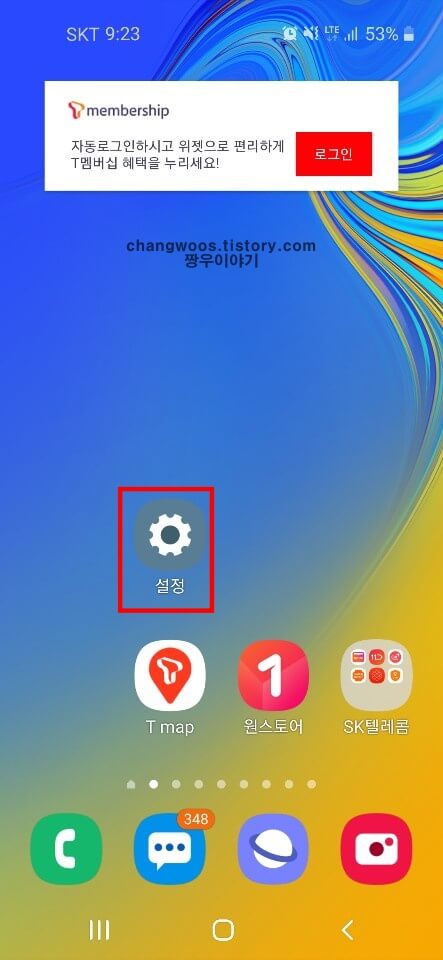
2. 그리고 화면을 아래로 조금 내려주신 후 [디스플레이] 메뉴를 눌러 줍니다. 혹시 이 메뉴가 없는 분들은 바로 홈 화면 메뉴로 들어가 주시면 됩니다.
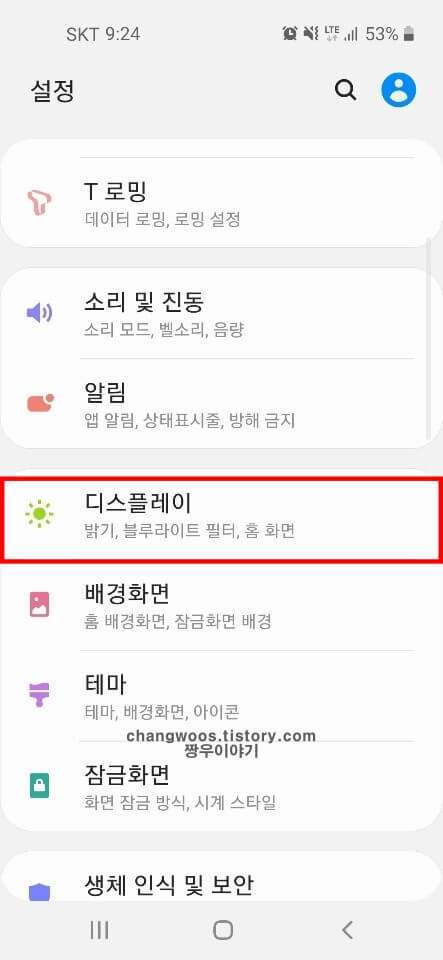
3. 디스플레이 메뉴에 들어오신 분들은 하단의 [홈 화면] 목록을 터치해 줍니다.
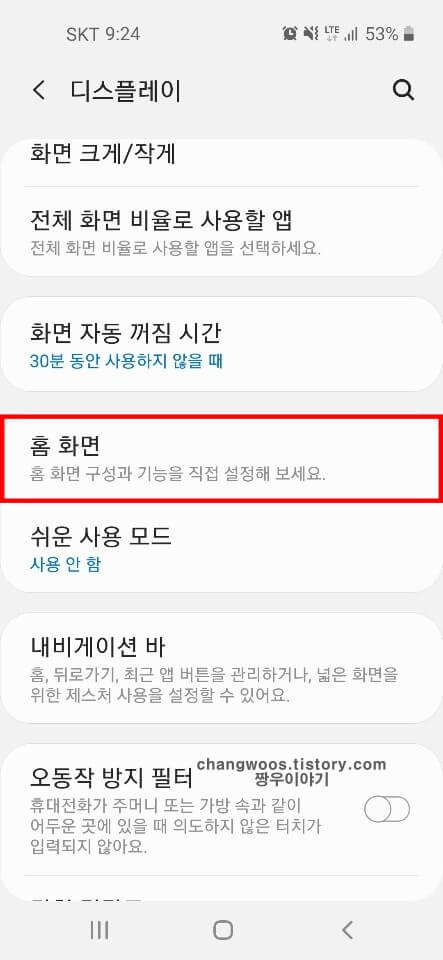
4. 다음으로 가장 위쪽에 있는 [홈 화면 구성] 메뉴로 들어가 주시기 바랍니다.
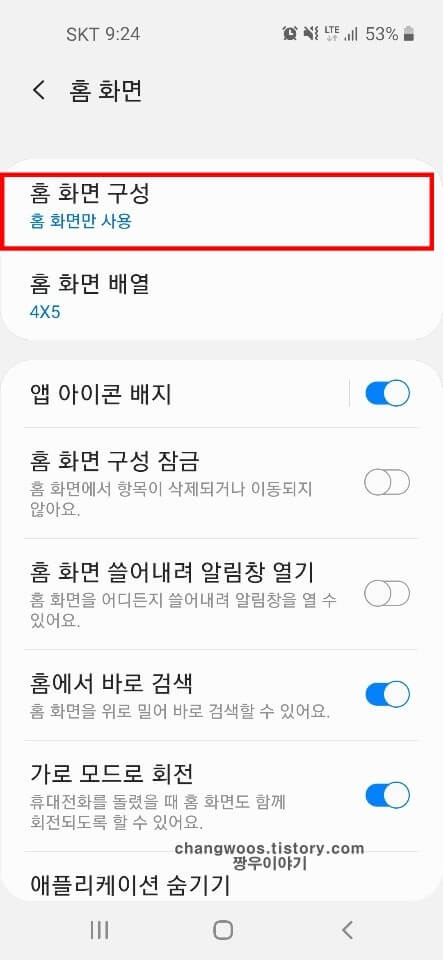
5. 마지막으로 [홈과 앱스 화면 사용] 또는 [홈 화면만 사용] 중 원하시는 항목에 체크해 주신 후 아래 [적용] 버튼을 눌러 주시면 됩니다. 저는 앱스화면도 나오게 설정해 보겠습니다.
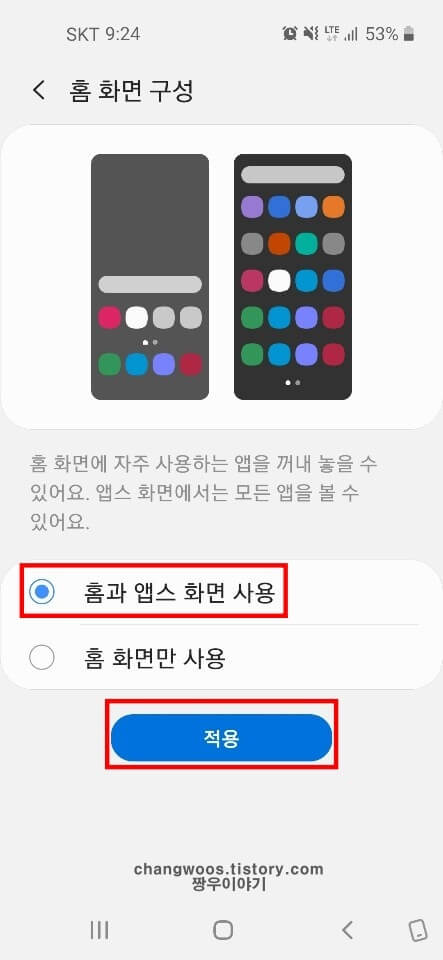
6. 이제 홈 화면으로 나가 보시면 아래와 같이 앱스 화면이 다시 생긴 것을 확인하실 수 있습니다.
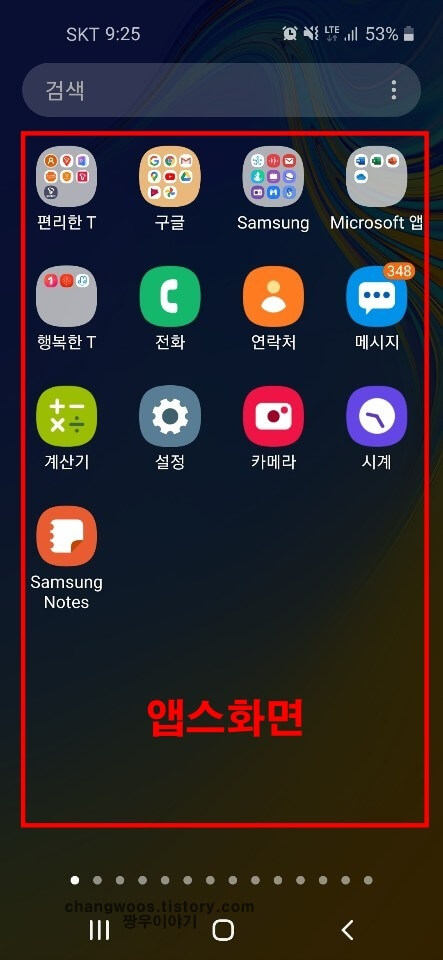
마무리
지금까지 갤럭시 앱스화면을 설정하는 방법에 대해서 알아보았습니다. 참고로 앱스 화면을 없애게 되더라도 어플들은 삭제되지 않고 모두 홈 화면으로 이동됩니다. 그러니 아무 걱정하지 마시고 여러분에게 더 편한 화면을 선택해 보시기 바랍니다.





